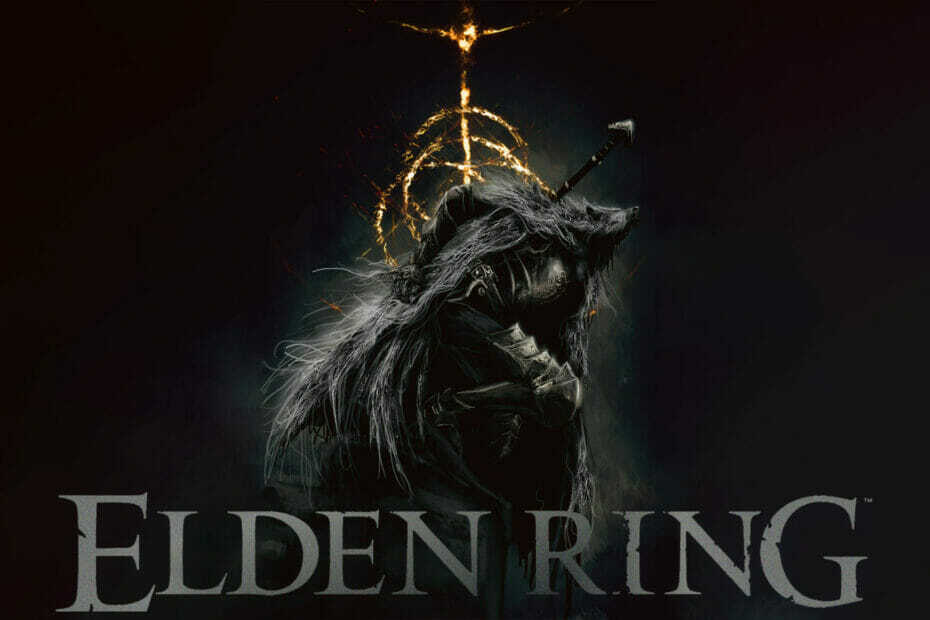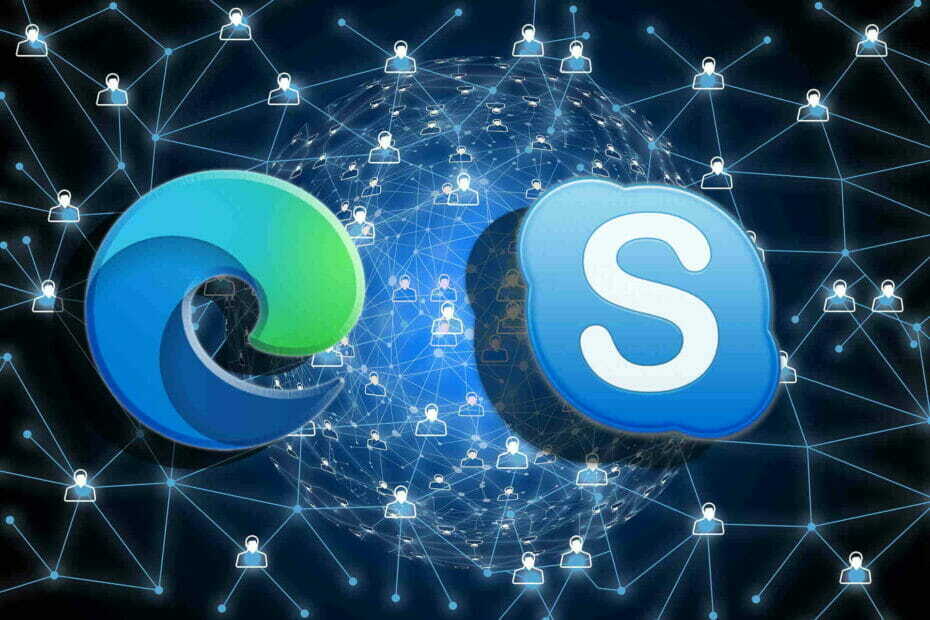- Var rasties dažādas tīkla problēmas, un daudzi ziņoja, ka operētājsistēmā Windows 10 trūkst SNMP.
- Labākais veids, kā diagnosticēt un novērst SNMP problēmas, ir izmantot uzticamu tīkla monitora programmatūru.
- Dažreiz trūkst SNMP, taču to var instalēt no komandrindas dažu mirkļu laikā.
- SNMP var instalēt arī no Windows 10 lietotnes Iestatījumi.

Šī programmatūra saglabās jūsu draiveru darbību un darbību, tādējādi pasargājot jūs no izplatītākajām datoru kļūdām un aparatūras kļūmēm. Pārbaudiet visus draiverus, veicot trīs vienkāršas darbības:
- Lejupielādējiet DriverFix (pārbaudīts lejupielādes fails).
- Klikšķis Sāciet skenēšanu atrast visus problemātiskos draiverus.
- Klikšķis Atjaunināt draiverus lai iegūtu jaunas versijas un izvairītos no sistēmas darbības traucējumiem.
- DriverFix ir lejupielādējis 0 lasītāji šomēnes.
SNMP (sistēmas tīkla pārvaldības protokols) pakalpojums apstrādā SNMP protokola pieprasījumus. Tomēr daži lietotāji, kuri ir atjauninājuši Windows 10 uz versiju
1809 ir teikuši, ka jaunākajā būvēšanas versijā trūkst SNMP. Tas nav pilnīgi pārsteidzoši, jo SNMP ir izvēles iespēja operētājsistēmā Windows 10 1809. Lietotāji nevar izmantot SNMP Windows 10 kad šī pakalpojuma nav.Kā iespējot sistēmas tīkla pārvaldības protokolu (SNMP) sistēmā Windows 10? Pirmkārt, instalējiet SNMP ar PowerShell. Tam vajadzētu atjaunot trūkstošo Windows funkciju. Varat arī pievienot SNMP, izmantojot iestatījumus vai vadības paneli.
Izlasiet tālāk sniegtos norādījumus.
Satura rādītājs:
- Izmantojiet trešo pušu rīkus
- Instalējiet SNMP ar PowerShell
- Pievienojiet SNMP, izmantojot iestatījumus
- Kā ieslēgt SNMP operētājsistēmā Windows 10 1803
Kā es varu atjaunot trūkstošo SNMP operētājsistēmā Windows 10?
1. Izmantojiet trešo pušu rīkus

Viens no vienkāršākajiem veidiem, kā novērst Windows SN trūkstošo SNMP, ir izmantot specializētus rīkus, piemēram, PRTG Network Monitor. Programmatūra darbojas kā tīkla monitors, un tā var uzraudzīt visas jūsu tīkla ierīces.
Izmantojot šo programmatūru, jūs varat viegli uzraudzīt gan joslas platumu, gan datu bāzes. Ir pieejams arī mākoņa, servera, LAN un SNMP monitorings.
PRTG Network Monitor ir spēcīga programmatūra tīkla uzraudzībai. Ja esat tīkla administrators vai vēlaties vienkārši novērst SNMP problēmas, noteikti izmēģiniet to.
Citas lieliskas funkcijas:
- SNMP uzraudzība
- Paciņu šņaukšana
- Joslas platuma uzraudzība
- Mākoņu monitorings
- LAN monitorings

PRTG tīkla monitors
PRTG Network Monitor ir spēcīga tīkla uzraudzības programmatūra, kas var palīdzēt atklāt un novērst SNMP problēmas.
2. Instalējiet SNMP ar PowerShell
- Lietotāji ir apstiprinājuši, ka ir atjaunojuši SNMP operētājsistēmā Windows 10 1809, to instalējot izmantojot PowerShell. Lai to izdarītu, atveriet programmu Cortana, uzdevumjoslā nospiežot pogu Meklēt šeit.
- Enter PowerShell kā atslēgvārdu meklēšanas lodziņā.
- Ar peles labo pogu noklikšķiniet Windows PowerShell un atlasiet Izpildīt kā administratoram.
- Vispirms ievadiet Get-WindowsCapability -Online -Name “SNMP *” PowerShell, tāpat kā tieši zemāk esošajā attēlā, un nospiediet Return.

- Ievade Add-WindowsCapability -Online -Name “SNMP.Client ~~~~ 0.0.1.0” un nospiediet Enter.

- Pēc tam ievadiet Get-WindowsCapability -Online -Name “SNMP *” programmā PowerShell un nospiediet atgriešanās taustiņu.

- Pēc tam nospiediet Windows taustiņš + R īsinājumtaustiņš.
- Ievade pakalpojumi.msc sadaļā Izpildīt un noklikšķiniet uz labi pogu.
- Tad lietotāji var pārbaudīt, vai logā Pakalpojumi ir iekļauts SNMP pakalpojums. Ja tā, iepriekš minētais labojums izdarīja triku.
- Veiciet dubultklikšķi uz SNMP Service, lai atvērtu logu tieši zemāk.

- Pēc tam pārbaudiet, vai pakalpojuma Startup tips ir konfigurēts Automātiska.
- Klikšķis Sākt ja pakalpojums pašlaik tiek pārtraukts.
- Atlasiet Piesakies un labi iespējas.
3. Pievienojiet SNMP, izmantojot iestatījumus
- Alternatīvi lietotāji var iespējot SNMP operētājsistēmā Windows 10 1903, izmantojot lietotni Iestatījumi. Vispirms noklikšķiniet uz pogas Sākt; un pēc tam nospiediet Iestatījumi pogu.
- Atlasiet Lietotnes lai atvērtu tālāk redzamās opcijas.

- Pēc tam noklikšķiniet Pārvaldiet izvēles funkcijas lai atvērtu iestatījumu lapu zemāk esošajā momentuzņēmumā.

- Nospiediet Pievienot funkcijas pogu.

- Pēc tam atlasiet vienkāršo tīkla pārvaldības protokolu (SNMP) un nospiediet taustiņu Uzstādīt pogu.
4. Kā ieslēgt SNMP operētājsistēmā Windows 10 1803
- Lietotāji, kuriem nepieciešams iespējot trūkstošo SNMP operētājsistēmā Windows 10 1803 vai vecākās versijās, to var izdarīt, izmantojot Windows līdzekļus. Lai to izdarītu, atveriet palaišanas palīgierīci.
- Atveriet programmas un funkcijas, ievadot Run un noklikšķinot uz “appwiz.cpl” labi.

- Klikšķis Ieslēdziet vai izslēdziet Windows funkcijas lai atvērtu logu attēlā, kas atrodas tieši zemāk.

- Pēc tam pārbaudiet Vienkāršs tīkla pārvaldības protokols (SNMP) opciju un noklikšķiniet uz labi pogu.
Tādējādi lietotāji var atjaunot trūkstošo SNMP pakalpojumu Windows 10 1903 un agrākās būvēšanas versijas. Tad lietotāji var izmantot SNMP operētājsistēmā Windows 10.